windows系统设置开机密码方法 windows怎么设置开机密码
在如今的信息时代,我们大家在使用windows操作系统的时候,我们为了保护个人隐私和数据的安全,我们很多小伙伴都会选择设置一个开机密码,但是有部分的小伙伴却不知道怎么操作,那么接下来小编就带着大家一起来看看windows系统设置开机密码方法,希望对你有帮助。
具体方法:
方法一:通用设置
在开机时,可以进入用户密码输入页面。然后,使用快捷键 Ctrl+Alt+Delete 打开一个输入框,输入 "administer",按回车键即可登录系统!
方法二:若是使用第一种方法之后发现依旧需要密码
1、开机时按下F8键可进入安全模式;
2、在打开的窗口中选择拥有命令行的安全模式;
3、点击“Administrator”,出现“CommandPrompt”设置界面;
4、使用命令添加新账户:netuser asd/add;
5、输入命令,将新建账户设置为管理员:netlocalgroup administrators asd/add,完成后按回车键;
6、重启电脑,选择asd进入系统;
7、进入系统后,在开始菜单中打开控制面板,点击用户帐号中的忘记密码的用户,并选中删除密码即可。
方法三:
1、按下“win+R”快捷键打开运行窗口,输入mmc.exe并点击“确认”;
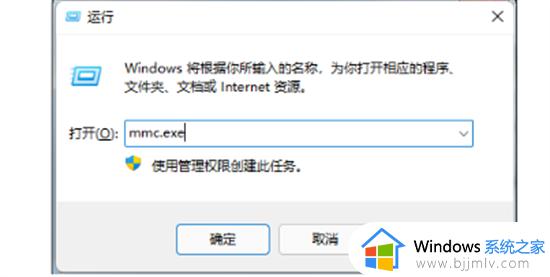
2、在新窗口中,点击“文件”选项中的“添加/删除管理单元”;
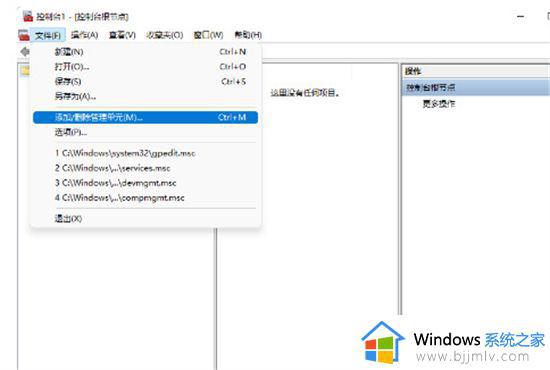
3、打开“本地用户和组”并点击“添加”、“完成”按钮,最后点击“确定”保存;
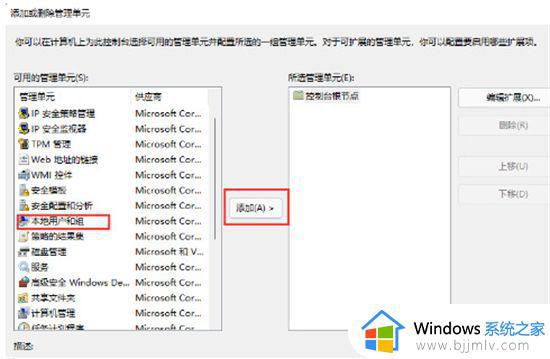
4、在本地用户和组选项中打开用户文件夹,右键单击并选择“设置密码”选项即可设置新密码,无需原始密码。
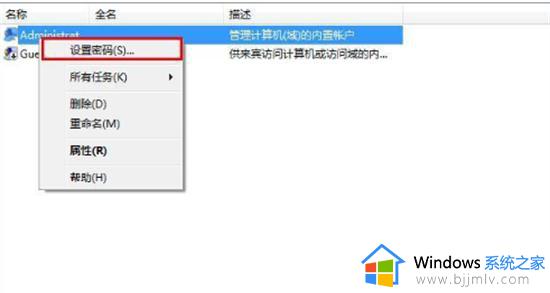
方法四:忘记密码,无法打开系统
1、使用PE盘启动电脑;
2、打开PE界面并进入C:WindowsSystem32目录;
3、设置Magnify.exe和cmd.exe的所有者为administrators;
4、将Magnify.exe和cmd.exe的administrators用户权限设置为完全控制;
5、将Magnify.exe重命名为Magnify.exe1;
6、将cmd.exe重命名为Magnify.exe。
方法五:只是需要更改密码
1、重新启动Windows 7系统;
2、启用放大镜;
3、使用命令netuser查看用户名,然后输入“netuser用户名新密码”即可更改密码。如果需要激活管理员账户,则需输入命令“netuseradministrator/active:yes”。
1、打开win7控制面板;
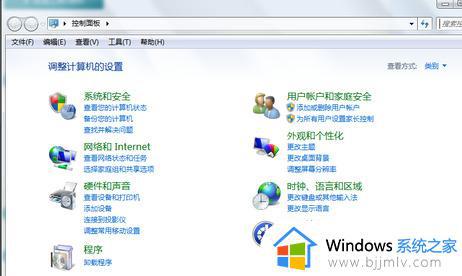
2、找到并点击点击“用户账户和家庭安全”,点击“更改windows密码”;
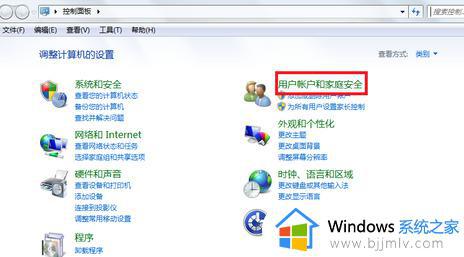
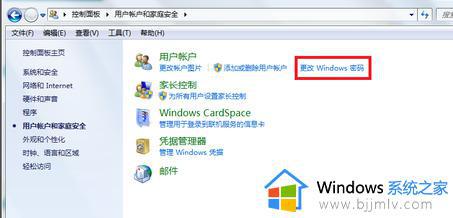
3、点击“为你的账户创建密码”;
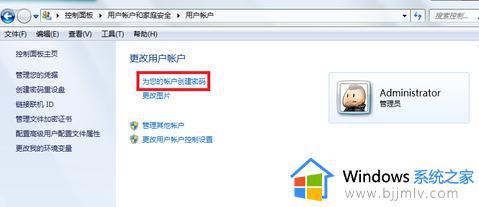
4、输入你要设置密码,然后输入密码提示(密码提示可以不写,只是为了防止你自己忘记开机密码而设计的),然后点击“创建密码”;
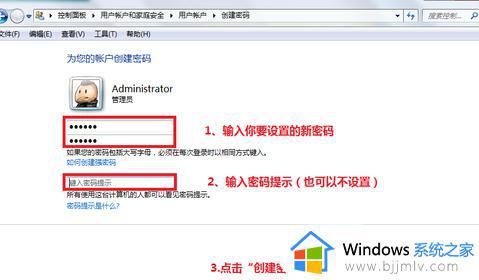
5、接下来你就会看到你的账户头像右边会显示“密码保护”,这就证明开机密码设置好了。
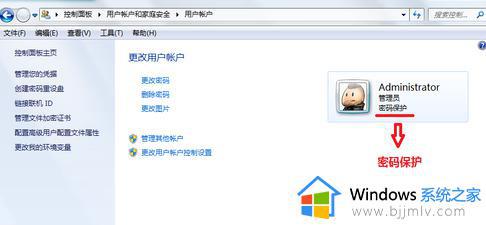
以上全部内容就是小编带给大家的windows系统设置开机密码方法详细内容分享啦,小伙伴们如果你们在使用windows操作系统的时候也想要设置开机密码的话就快点跟着小编一起来操作吧。
windows系统设置开机密码方法 windows怎么设置开机密码相关教程
- windows开机密码如何设置 电脑windows开机密码怎么设置
- windows设置登录密码的方法 window开机密码怎么设置
- windows启动密码怎么设置 windows如何设置开机密码
- windows电脑如何设置密码登录 windows怎么设置电脑密码开机
- windows系统登陆密码怎么设置 windows系统怎样设置登录密码
- windows开机密码重置怎么操作 windows如何重置开机密码
- windows系统怎么取消开机密码 windows电脑开机密码怎么取消
- 联想怎么设置开机密码 联想电脑开机设置密码怎么设置
- 电脑未设置密码而开机要输入密码怎么回事 电脑没有设置开机密码可开机需要输入密码如何解决
- 苹果电脑怎么设密码开机 苹果电脑的开机密码设置方法
- 惠普新电脑只有c盘没有d盘怎么办 惠普电脑只有一个C盘,如何分D盘
- 惠普电脑无法启动windows怎么办?惠普电脑无法启动系统如何 处理
- host在哪个文件夹里面 电脑hosts文件夹位置介绍
- word目录怎么生成 word目录自动生成步骤
- 惠普键盘win键怎么解锁 惠普键盘win键锁了按什么解锁
- 火绒驱动版本不匹配重启没用怎么办 火绒驱动版本不匹配重启依旧不匹配如何处理
电脑教程推荐
win10系统推荐